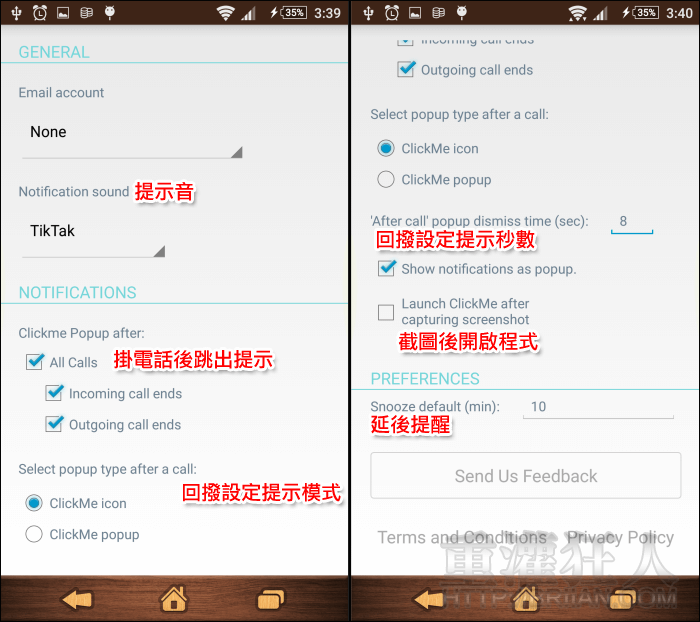科技的發展帶給我們更多生活上的便利,尤其是智慧型手機更是許多人不可或缺的生活助手,在繁忙的生活當中,為了記下更多的事,大部份的人都會在手機裡安裝待辦事項類的 App 來記錄一些需要被提醒的事情,例如繳交報告、訂票、購買生活用品…等,但你所使用的 App 真的夠便利嗎?
「ClickMe」主打只要兩步驟就能快速完成提醒設定,,
如果嫌打字太慢,也可以利用語音錄音的方式來輸入,或是用拍照的方式直接將相關的情境拍攝下來,然後一樣點擊需要的時間即可,若預設的時間按鈕都不合你意,可再任一按鈕上長按調整自己想要的時間長度,也可指定其它日期,對於短時間內的提醒,幾乎都能在兩步內完成設定。
另外,程式也支援掛掉電話後可立即設定多久後提醒回電的功能,有時我們會遇到,手邊正有事在忙或人不在公司裡,此時有來電的話,通常會跟對方說大概多久之後再回電給他,這個時候若沒有記下來,很可能因為一忙就忘了這件事,「ClickMe」就提供了超快速的方式,在掛掉電話後點擊程式的跳出按鈕,再選擇提醒時間就 OK 啦!是不是相當感人呢?需要的朋友快來試試吧!
▇ 軟體小檔案 ▇
- 軟體名稱:ClickMe
- 軟體語言:英文
- 開發人員:ClickMe A.S LTD.
- 官方網站:http://www.clickme.co/
- 軟體性質:免費軟體
- 系統支援:Android 4.1 以上
- 軟體下載:在 Android 手機中開啟 Play 商店,搜尋「ClickMe」即可下載安裝,或「按這裡」從網頁遠端安裝。
操作畫面:
需要記錄提醒事項時,開啟程式用文字或語音輸入,也可以利用相機拍下相關的影像,再由下方點擊適合的時間,就能立即完成設定,完成設定時會像右圖在下方顯示提醒時間。

當時間到時,就會響鈴並彈出視窗來提醒你,只要將紫色的 icon 拖曳到四個功能區即可關閉提醒,若是錄音提醒,可於視窗中播放錄音內容。
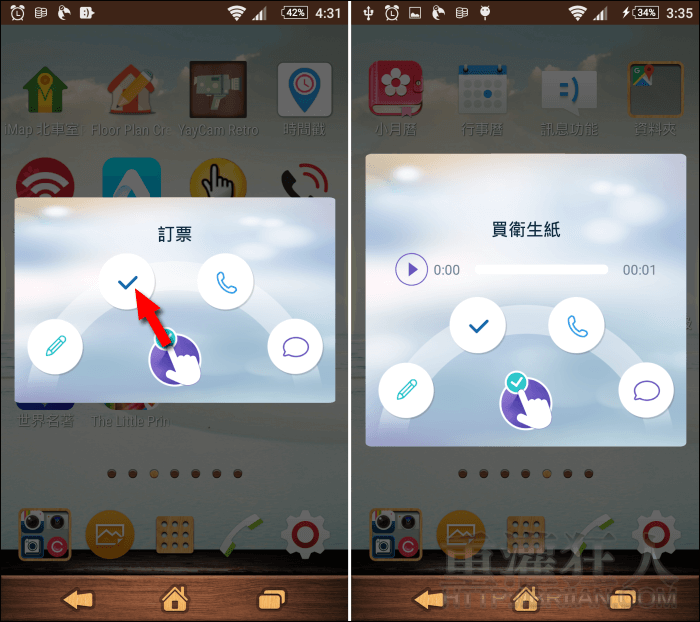
程式預設在掛掉電話後,會在螢幕上出現幾秒鐘的程式 icon,在秒數內點擊 icon 就能立即設定回電提醒。若有需要的話,也可以透過程式內的「SELECT CONTACT」由最近通話記錄中選取電話。

若預設的時間不合用,可長按相近的時間按鈕,即可使用下方的調整桿來設定需要的時間。若要指定提醒日期,按右下角的按鈕即可選擇日期及設定時間。

若是回電提醒,當跳出提醒視窗後,可直接拖曳至「電話」圖示立即回撥電話。而使用照片提醒,則會直接顯示圖片唷!

按右上角的按鈕可進入程式的設定畫面,在「Email account」可選擇與 email 帳號同步,在行事曆中就可以看到所有的提醒事項。可更換不同的提示音,自訂回電提醒 icon 的顯示秒數,若回電提醒不常使用的話,也可在此取消勾選,另外,程式也支援手機截圖後自動開啟「ClickMe」,讓你在截圖後直接設定相關的提醒事項。